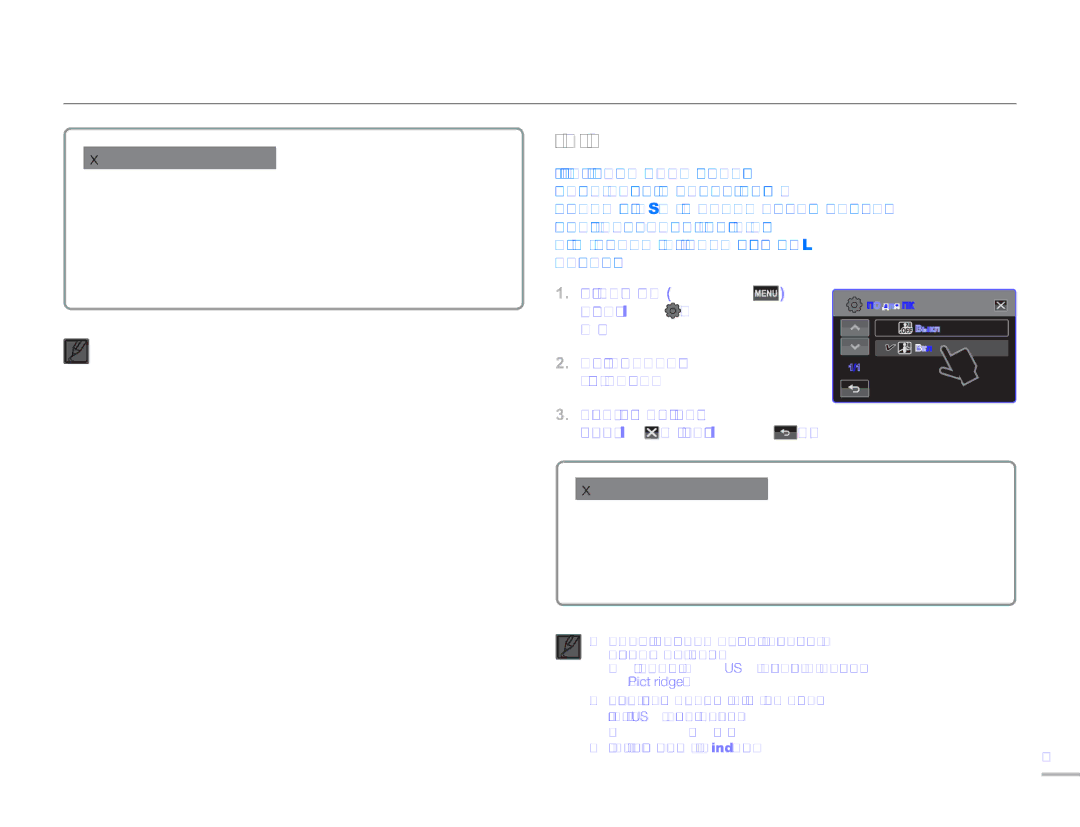Руководство Пользователя
Руководстве пользователя
Важная Информация ПО Использованию
Прежде чем ознакомиться с руководством пользователя
Предупреждение
Информация по вопросам безопасности
Информация по вопросам безопасности
Внимание
Информация по вопросам безопасности
Содержание
Использование Элементов Меню
Режим Просмотра ФОТО/ВИДЕО
Технические Характеристики
Содержание
Настройка Системы
Поиск И Устранение Неисправностей
Запись видео в формате H.264
Краткое руководство пользователя
Фотосъемка
Краткое руководство пользователя
Запись видео
Просмотр видеозаписи на телевизоре высокой четкости
Просмотр видеофайлов и фотографий на ЖК-дисплее
Размещение видео/фотографий на YouTube/Flickr/FaceBook
Импорт и просмотр видео/фотографий с ПК
Знакомство с видеокамерой
Передняя & левая панели
Знакомство с видеокамерой
Расположение Элементов Управления
Правая верхняя & нижняя панели
Центральная часть ЖК-дисплея
Обозначения НА Экране
Режим видеозаписи
Левая часть ЖК-дисплея
000005/000050 1000001 01/01/2011
Режим воспроизведения видео
X1.1
Режим просмотра фотографий
Начало работы
Использование Батарейного Блока
Начало работы
Зарядка батареи
Зарядка Батареи
Проверка состояния заряда батареи
Проверка Состояния Батареи
Отображение уровня заряда батареи
Использование источника питания переменного тока
Случае падения батареи проверьте, не поврежден ли ее контакт
После использования храните батарею отдельно
ЖК-дисплей
ВКЛЮЧЕНИЕ/ВЫКЛЮЧЕНИЕ Видеокамеры
Настройка ЖК-ЭКРАНА
Основные операции при использовании видеокамеры
Переключение режима отображения информации
Настройка Режимов Работы
Использование Кнопки Отображения
Для выбора элементов слегка касайтесь их пальцем
Использование Сенсорной Панели Нажатие
Отобразится сообщение Настр. часов
Начальные настройки
Отобразится экран Настр. часов
Выбор Языка
Начальные настройки
Нажмите вкладку мен настройки Используйте вкладку
Носителе
Выбор Носителя Только ДЛЯ Модели HMX-H303/H304/H305
Закройте крышку отсека для карты памяти
Носителе
Установка карты памяти
Для извлечения карты памяти
Карты Sdhc Secure Digital High Capacity
Совместимые карты памяти
Низкоскоростная карта. Уменьшите качество записи
Использование карты памяти
Единица измерения приблизительное количество изображений
Время Записи И Емкость
Время для записи видео
Количество фотографий для записи
Остановки записи еще раз
Основы видеосъемки
Запись Видео
Основы видеосъемки
Фотосъемка невозможна в таких случаях
Cфотосъемка В Режиме Видеозаписи
Нажмите кнопку начала/ остановки записи
Фотосъемка
Во время съемки крупным планом
Режим Видеозаписи ДЛЯ Начинающих Smart Auto
Чтобы отменить режим Smart Auto, снова нажмите кнопку
Уменьшение
Зумирование
Увеличение
Стабил. OIS оптическая стабилизация изображения
Формат
Режим просмотра фото/видео
Изменение Режима Воспроизведения
Изменение режимов воспроизведения
Воспроизводится, и некоторое
Режим просмотра фото/видео
Воспроизведение Видео
Настроен на 0, вы не
Кнопка громкости На ЖК-экране
Уменьшить громкость
Уровень звука настроен
Просмотр Фотографий
Чтобы остановить слайд-шоу Нажмите кнопку возврата
Можно просматривать слайд-шоу с фоновой музыкой
Отобразится индикатор
Выбранной фотографии
Использование Меню
Использование элементов меню
Элементы меню записи
Использование элементов меню
Элементы Меню
Элементы меню воспроизведения
Разреш. видео
Дополнительные возможности видеозаписи
Scene
Разреш. видео
Качество видео
Дополнительные возможности видеозаписи
Качество видео
Разреш. фото
Баланс белого
Резкость фото
Баланс белого
Резкость фото
Для установки баланса белого вручную
Диафрагма
Выдержка
Выдержка
Super C.Nite
EV Экспокоррекция
Super C.Nite
Фокус
Фокус
Ручная фокусировка во время записи
Использование функции Фокусировка по выбранной точке
Эффект
Нажмите кнопку меню Фейдер
Фейдер
Серия кадров
Телемакро
Серия кадров
Телемакро
Цифровой зум
Вырез. ветра
Цифровой зум
Вырез. ветра
Выкл Oтключение функции
Автоспуск
Длительная зап
Автоспуск
Вкл
Выкл выключение функции
Быстрый просмотр
Быстрый просмотр
Нажмите кнопку меню Параметры воспр
Сетка
Параметры воспр
Сетка
Недавнее
Дополнительные возможности воспроизведения
Выделение
Выделение
ИНФ. О Файле
ПАРАМ. ПОК. Слайдов
Выбрать файлы , вы
Редактирование файлов
Удалить
Выбрать файлы, то
Редактирование файлов
Защита
Нажмите вкладку меню Копировать
Копировать Только ДЛЯ Модели HMX-H303/H304/H305
Редактирование Разделить
Разделить
Нажмите эскизы видео, которые нужно объединить
Объединить
HD / SD . стр
Редактирование Объединить
Элементы Меню Настройки
Настройка системы
Инф. о накопителе только для модели HMX-H303/H304/H305
Настройка системы
Тип носителя только для модели HMX- H303/H304/H305
Инфо о карте только для модели HMX-H300/ H320
Пояс Визит
Номер файла
Часовой пояс
Выхода или возврата Нажмите кнопку меню настройки Часовой
Тип даты
Настр. часов
Тип времени
Показ. дату/время
Показ. дату/время
Нажмите кнопку меню Настройки
Элемент подменю
Автовыключение ЖКД
Автовыключение ЖКД
Звук затвора
Звуковой сигнал
Звук затвора
Звуковой сигнал
Автовыключение
Автовыключение
Режим ожидания
Ожидания
ПО для ПК
ПО для ПК
ТВ-выход Hdmi
USB соединение
ТВ-выход Hdmi
USB соединение
Нажмите кнопку меню Настройки ТВ-показ
Подключение к ТВ
ТВ-показ
Нажмите кнопку меню настройки Подключение к ТВ
Language
Форматировать
По умолчанию
Anynet+ HDMI-CEC
Демо
Подключение К Телевизору Высокой Четкости
Подключение к телевизору
Подключение К Обычному Телевизору
Подключение к телевизору
Изображение на ТВ форматом
Просмотр НА Экране Телевизора
Запись НА Видеомагнитофон ИЛИ Устройство Записи DVD/HDD
Перезапись видео
Прямая Печать С Помощью Принтера Pictbridge
Печать фотографий
На фотографиях будет отпечатана выбранные дата и время
Печать фотографий
Настройка впечатывания даты/времени
Системные требования
Основные функции
ПО для ПК Вкл
Использование Программы Intelli-studio
Соединение Накопитель
Шаг 2. О главном окне Intelli-studio
Форматы фотофайлов JPG, GIF, BMP, PNG, Tiff
Шаг 3. Воспроизведение видеофайлов или фотографий
Шаг 5. Публикация видео/фотографий в Интернете
Проверьте параметр USB соединение Накопитель. стр
Использование В Качестве Съемного Носителя Данных
Просмотр содержимого носителя
Структура папок и файлов носителя приведена ниже
Структура папок и файлов носителя
Формат файла
Переменного тока
Поиск и устранение неисправностей
Предупреждающие Индикаторы И Сообщения
Батарея разряжена Батарея почти разряжена
Копирования важных файлов на компьютер или другой
Поиск и устранение неисправностей
Уменьшите разрешение и снизьте качество записи
Выключите и снова включите видеокамеру для
Другой носитель, после чего удалите их с карты памяти
Восст. данных.… Не
Максимальное
Файл поврежден Чтение этого файла невозможно
Произошел сбой во время чтения
Ошибка чтения
Данных с носителя
Накопитель
PictBridge
Слишком яркое освещение
Неисправности И Решения
Остаточное изображение Отключения питания
107
Носители
Воспроизведение на видеокамере
Подключение к компьютеру
Диафрагма Ручной, Выдержка Ручной
Общие операции
Обслуживание
Обслуживание и дополнительная информация
Использование Видеокамеры ЗА Границей
Обслуживание и дополнительная информация
AF автофокус
Словарь Терминов
Вес
Технические характеристики
Вт ЖК-экран включен
Связывайтесь с samsung по всему миру
ССвязывайтесь с samsung по всему миру
Правильная утилизация аккумуляторов для этого продукта
Совместимость с RoHS